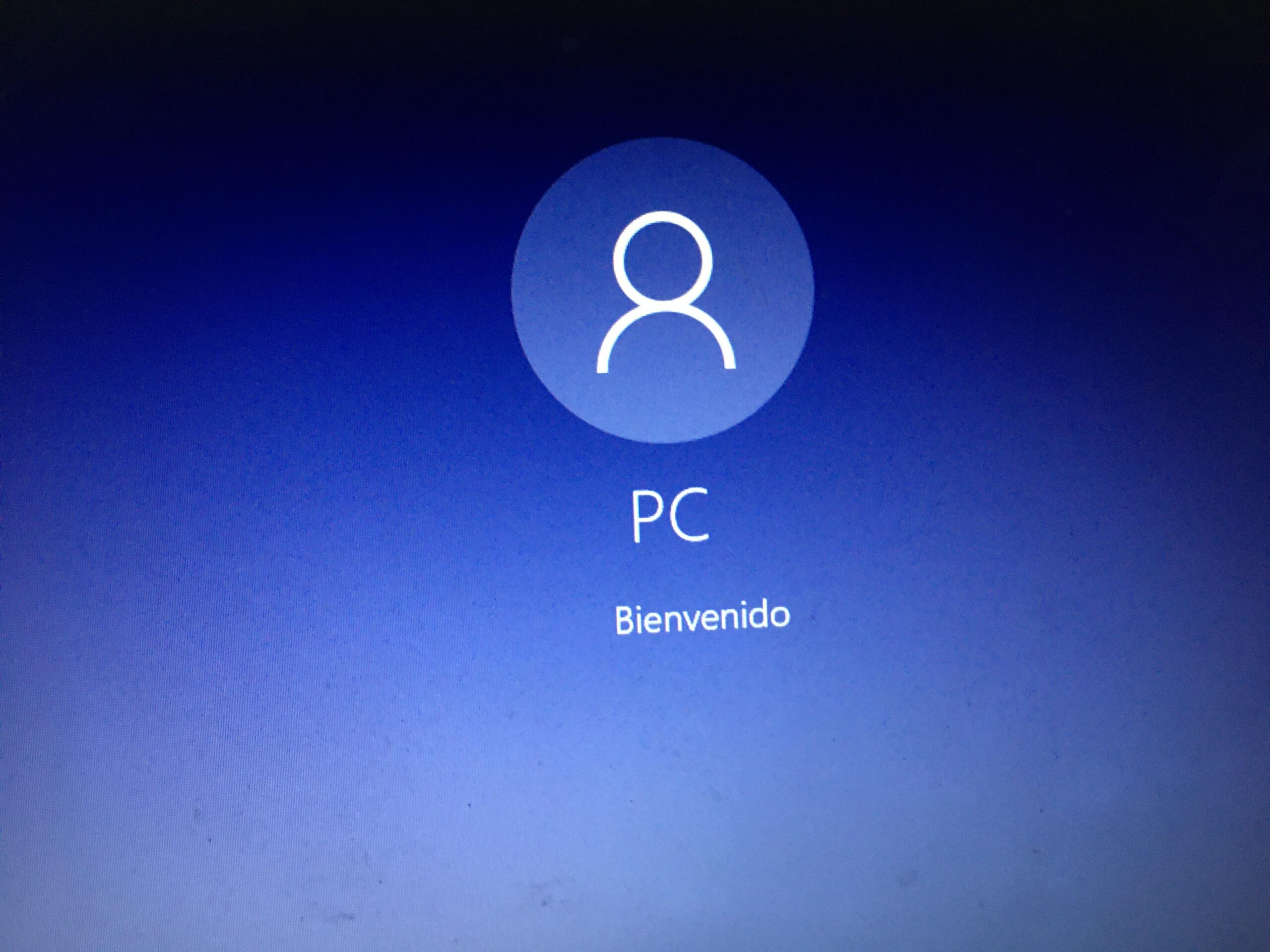- Distingue entre cuenta Microsoft y cuenta local para elegir el método adecuado antes de actuar.
- La opción «Olvidé mi PIN» más conexión a Internet acelera el restablecimiento.
- Si falla, hay alternativas: restablecer contraseña Microsoft, Modo seguro y preguntas de seguridad.
- Refuerza el acceso con Windows Hello y gestor de contraseñas para evitar futuros bloqueos.
Te has sentado frente al PC, tecleas el código y… nada; el sistema no te deja entrar porque no te acuerdas del PIN. Tranquilo, es más común de lo que parece y Windows 11 ofrece varias vías para salir del apuro. En esta guía vas a encontrar todas las opciones para restablecerlo, tanto si usas cuenta Microsoft como si tienes una cuenta local, con instrucciones claras y soluciones a los errores típicos. El objetivo es que puedas recuperar el acceso sin formatear ni perder tus datos.
Conviene entender algo desde el principio: el PIN no se “recupera” como tal, se reemplaza por uno nuevo. Además, la ruta puede cambiar según tu tipo de cuenta, si tienes conexión a Internet o si aparece el botón «Olvidé mi PIN» en la pantalla de inicio de sesión. Aquí lo cubrimos todo: restablecer el PIN desde la pantalla de bloqueo, cambiarlo desde Configuración si ya entras al sistema, resetear la contraseña de tu cuenta Microsoft y alternativas cuando algo falla.
Antes de empezar: requisitos, tipos de cuenta y qué esperar
Hay dos escenarios principales: cuentas Microsoft y cuentas locales. Con cuenta Microsoft, el proceso de restablecer el PIN valida tu identidad online, por lo que necesitas conexión a Internet y acceso al método de verificación (correo, SMS o app Authenticator). Con cuenta local, el sistema te permitirá recuperar el acceso respondiendo a las preguntas de seguridad que configuraste al crear la cuenta.
Si usas cuenta Microsoft, puedes notar un pequeño desfase: al cambiar la contraseña desde otro dispositivo, puede tardar un rato en sincronizarse en el PC (se habla de hasta ~1 hora). Mientras tanto, en la pantalla de inicio de sesión, conecta el equipo a la red desde el icono de conexión de la esquina inferior derecha para que el sistema reciba la actualización.
Ten en cuenta además que el PIN es exclusivo del dispositivo (Windows Hello). No se transporta de un PC a otro, a diferencia de la contraseña de la cuenta. No esperes “ver” tu PIN antiguo: lo normal es crear uno nuevo. Aunque el PIN por defecto es numérico, puedes configurar uno con letras y símbolos si así te resulta más cómodo.
Otra cosa importante: si tienes más de una cuenta en el equipo, Windows puede pedirte que indiques sobre cuál vas a actuar. Elige el usuario correcto antes de seguir para evitar confusiones. Y si alguna opción no aparece a la primera, no te preocupes: más abajo verás caminos alternativos para lograr el mismo objetivo.
Restablecer el PIN desde la pantalla de inicio de sesión de Windows 11
Este es el método más rápido si no recuerdas el PIN y tienes vinculada tu cuenta Microsoft al equipo. Básicamente, usas «Olvidé mi PIN» para verificar tu identidad y crear un PIN nuevo en el momento.
- En la pantalla de inicio de sesión, debajo del campo del PIN, pulsa «Olvidé mi PIN». Si no lo ves, ve a «Opciones de inicio de sesión» y elige entrar con contraseña para continuar por otra vía.
- Windows detectará la cuenta Microsoft asociada al equipo. Escribe la contraseña de tu cuenta Microsoft (la misma que usas para Outlook/Hotmail/OneDrive) y selecciona Iniciar sesión.
- Completa la verificación en dos pasos si la tienes activada. Elige recibir el código por correo o SMS, introduce el código y confirma.
- Cuando el sistema te pregunte si deseas restablecer el PIN, pulsa Continuar para seguir.
- Escribe el nuevo PIN dos veces. Puedes dejarlo solo en números o incluir letras y símbolos para más seguridad. Acepta y listo: tu PIN queda actualizado en el dispositivo.
Si en tu caso no aparece «Olvidé mi PIN», intenta entrar con tu contraseña desde «Opciones de inicio de sesión» y, una vez dentro, cambia o restablece el PIN desde Configuración. Ese procedimiento lo verás más abajo paso a paso.
Restablecer contraseña o PIN si usas una cuenta local
Con cuenta local, el sistema no valida online; usa mecanismos locales como las preguntas de seguridad. Esto es útil si nunca vinculaste el PC a una cuenta Microsoft o trabajas en un equipo que funciona sin conexión.
Desde la pantalla de inicio de sesión de Windows, cuando introduzcas varias veces una contraseña incorrecta, verás aparecer la opción «Olvidé mi contraseña». Ese es tu punto de entrada para recuperar el acceso si tu cuenta es local.
- En la pantalla de inicio de sesión, cambia al método de entrada de contraseña (no PIN) y selecciona el botón correspondiente para introducirla.
- Tras varios intentos fallidos, pulsa Aceptar y después Restablecer contraseña cuando aparezca la opción.
- Responde a las preguntas de seguridad que estableciste al crear la cuenta local y define una contraseña nueva. A partir de ahí podrás entrar y volver a configurar un PIN si lo deseas.
Si las preguntas de seguridad no coinciden o no las recuerdas, considera vincular una cuenta Microsoft una vez que logres acceso por otra vía o crear un usuario nuevo con privilegios de administrador (en escenarios avanzados). Para la mayoría, el flujo de preguntas de seguridad será suficiente.
Si olvidaste la contraseña de tu cuenta Microsoft
Puede que el problema no sea el PIN, sino que tampoco recuerdes la contraseña de tu cuenta Microsoft. En ese caso, hay un proceso oficial para restablecerla desde otro dispositivo. Es esencial tener acceso al correo o teléfono de recuperación que añadiste a tu cuenta.
- Ve a la página oficial de restablecimiento de contraseña de Microsoft desde otro equipo o el móvil.
- Introduce tu dirección de correo, número de teléfono o nombre de Skype y pulsa Siguiente.
- Elige cómo recibir el código de verificación: por correo o SMS. Indica los últimos dígitos o la parte solicitada del correo y pulsa Obtener/Enviar código.
- Escribe el código de verificación recibido y selecciona Siguiente.
- Crea una contraseña nueva para tu cuenta Microsoft y confirma. Ya podrás volver a iniciar sesión con esa contraseña en tu PC.
¿Problemas con el código? Microsoft ofrece una guía de solución de problemas con códigos de verificación. Si tu cuenta aparece bloqueada por actividad sospechosa, tendrás que completar el proceso de desbloqueo. Y si tienes verificación en dos pasos habilitada, recuerda que algunas apps o dispositivos antiguos que no la soportan pueden requerir contraseñas de aplicación (se generan desde tu cuenta para casos concretos).
Una vez reseteada la contraseña, regresa a tu PC y conecta a Internet desde la esquina inferior derecha de la pantalla de inicio de sesión. Puede tardar algo en sincronizar, así que si no te deja entrar al primer intento, espera un poco y vuelve a probar. Cuando accedas, podrás restablecer el PIN desde Configuración o usar de nuevo «Olvidé mi PIN».
No aparece «Olvidé mi PIN» o no te deja restablecer: alternativas
En algunos equipos, la opción no se muestra o da error al confirmarla. No pasa nada: hay caminos alternativos para salir del bloqueo. Lo fundamental es poder validar tu identidad por alguna vía.
- Desde «Opciones de inicio de sesión», elige Entrar con contraseña. Si esa contraseña es de tu cuenta Microsoft y la recuerdas (o la acabas de restablecer), entra con ella y cambia el PIN desde Configuración.
- Si no recuerdas la contraseña Microsoft, resetea la contraseña desde otro dispositivo como se explicó antes y vuelve a intentarlo tras conectar el PC a la red en la pantalla de inicio.
- Con cuenta local, usa «Olvidé mi contraseña» y responde a las preguntas de seguridad para crear una nueva contraseña de acceso y, después, generar un PIN nuevo.
Si aun así no logras que el equipo te ofrezca las opciones necesarias, puedes iniciar en Modo seguro a través del Entorno de Recuperación de Windows (WinRE). Esto fuerza un arranque con servicios mínimos y puede permitirte completar la validación o cambiar el método de inicio de sesión.
- En la pantalla de inicio de sesión, mantén pulsada la tecla Mayús mientras haces clic en Reiniciar.
- Tras reiniciar, elige Solucionar problemas → Opciones avanzadas → Configuración de inicio → Reiniciar.
- Selecciona 4 (o F4) para Modo seguro, o 5 (o F5) para Modo seguro con funciones de red si necesitas Internet.
Una vez dentro, intenta entrar con contraseña o realiza los cambios en Configuración que se detallan más abajo. El Modo seguro suele sortear bloqueos causados por software de terceros o errores de servicios que interfieren con Windows Hello.
Ya has iniciado sesión: cambiar o restablecer el PIN desde Configuración

Si puedes entrar al escritorio con tu contraseña, huella, clave de seguridad u otro método, lo más cómodo es gestionar el PIN desde Configuración. Así evitas bucles en la pantalla de inicio.
Windows 11
- Abre Configuración (Win + I) y entra en Cuentas.
- Ve a Opciones de inicio de sesión.
- En «PIN (Windows Hello)», pulsa He olvidado mi PIN o, si lo recuerdas y solo quieres cambiarlo, elige la opción correspondiente.
- Confirma que quieres restablecer, valida tu identidad con la contraseña de la cuenta Microsoft si se solicita y crea un PIN nuevo.
En Windows 11 también puedes marcar la casilla para usar letras y símbolos en el PIN si quieres algo más complejo. Recuerda que el PIN solo protege este equipo, no tu cuenta en la nube.
Windows 10
- Abre Configuración → Cuentas y entra en «Opciones de inicio de sesión».
- En «Windows Hello PIN», inicia la verificación de identidad; recibirás un código por correo si es necesario.
- Selecciona «Tengo un código», introdúcelo y configura un PIN nuevo.
Aunque el aspecto de los menús varía entre Windows 10 y 11, el fondo es el mismo: verificar que eres tú y registrar un nuevo PIN. Si algo falla, revisa la sección de problemas frecuentes más abajo.
Errores típicos al restablecer el PIN y cómo solucionarlos
Algunos usuarios ven mensajes genéricos de error al confirmar el cambio de PIN. Suele deberse a antivirus, servicios pendientes de actualización o desconexión de la red. Estas acciones resuelven la mayoría de casos: aplícalas en orden.
Reinicia el equipo con regularidad
Un reinicio limpia procesos atascados y termina instalaciones pendientes. Ve a Inicio → Apagado → Reiniciar y deja que el proceso termine sin forzar el apagado. Si había actualizaciones a medio aplicar, el reinicio puede completarlas y desbloquear Windows Hello.
Instala actualizaciones desde Windows Update
Es clave tener Windows al día. Ve a Configuración → Actualización y seguridad → Windows Update y pulsa «Buscar actualizaciones». Descarga e instala todo lo pendiente. Las actualizaciones corrigen fallos que pueden afectar al inicio de sesión, además de mejorar la seguridad.
Revisa tu antivirus u otros programas recién instalados
Determinados antivirus bloquean o interceptan componentes de Windows Hello. Prueba a deshabilitar temporalmente o desinstalar el antivirus sospechoso. Si lo quitas, borra también restos del registro si el proveedor ofrece una herramienta oficial. Activa Windows Defender como protección mientras tanto para mantener el equipo seguro.
Restaura el sistema a un punto anterior
Windows crea puntos de restauración automáticamente cuando se instalan grandes actualizaciones o programas. Si el problema empezó tras un cambio reciente, abre el buscador y escribe «Recuperación» para acceder a Restaurar sistema. Elige un punto en el que todo funcionaba bien y aplica la restauración. Siempre que puedas, crea puntos manuales antes de cambios importantes.
Si después de todo esto sigues sin poder restablecer el PIN, intenta el arranque en Modo seguro como se explicó y repite el proceso, o cambia temporalmente al inicio con contraseña hasta que el servicio de Windows Hello vuelva a responder.
Buenas prácticas para no volver a perder el PIN
La mejor cura es la prevención. Microsoft te permite reforzar el acceso con biometría a través de Windows Hello: huella dactilar, reconocimiento facial con cámara IR o clave de seguridad. Es rápido y cómodo, y reduce la probabilidad de olvidar el PIN (aunque seguirá siendo el método de respaldo).
Si tu portátil o sobremesa no tiene lector de huellas, muchos modelos USB son compatibles y económicos. Para la cara, necesitas una cámara con sensor infrarrojo (las webcams estándar no sirven). Varias webcams en el mercado integran esta tecnología y funcionan de forma nativa con Windows Hello.
En cualquier caso, el PIN sigue siendo necesario cuando la biometría falla (dedo húmedo, poca luz, cambios en la apariencia…). Evita eliminar el PIN por completo, porque sin un método de autenticación el equipo queda expuesto. Aunque vivas solo, un extravío o robo podría dejar tus datos al alcance de cualquiera.
Para gestionar credenciales, valora usar un gestor de contraseñas (Bitwarden, 1Password, LastPass, etc.). Guardan de forma cifrada tus claves y notas seguras con pistas o respuestas a preguntas de seguridad. Crea una entrada reconocible, por ejemplo «PIN ordenador Windows 11», y activa siempre la verificación en dos pasos del gestor para proteger la bóveda.
- Sincroniza el gestor en todos tus dispositivos para tener el dato a mano desde el móvil si el PC no arranca.
- Usa las notas seguras para guardar recordatorios de preguntas de seguridad sin desvelarlas literalmente.
- Actualiza periódicamente tu PIN y contraseña si sospechas que alguien pudo verlos.
Cuando no recuerdas el PIN en Windows 11, las soluciones pasan por validar tu identidad y generar uno nuevo: desde «Olvidé mi PIN» en la pantalla de inicio, entrando con tu contraseña si es necesario, o recurriendo a preguntas de seguridad en cuentas locales. Si la contraseña Microsoft se te ha ido de la cabeza, el restablecimiento desde la web oficial te devuelve el control; y si surgen errores, revisión de actualizaciones, antivirus, Modo seguro y puntos de restauración son tus mejores aliados. Con biometría y un buen gestor de contraseñas, reducirás al mínimo volver a quedarte fuera.
Redactor apasionado del mundo de los bytes y la tecnología en general. Me encanta compartir mis conocimientos a través de la escritura, y eso es lo que haré en este blog, mostrarte todo lo más interesante sobre gadgets, software, hardware, tendencias tecnológicas, y más. Mi objetivo es ayudarte a navegar por el mundo digital de forma sencilla y entretenida.